使用Microsoft Teams的时候,很多小伙伴不知道如何设置状态,下面小编就给大家带来Microsoft Teams设置状态教程,有需要的小伙伴不要错过哦。
Microsoft Teams如何设置状态?Microsoft Teams设置状态教程
1、首先在主页面选择左上角的头像图标。
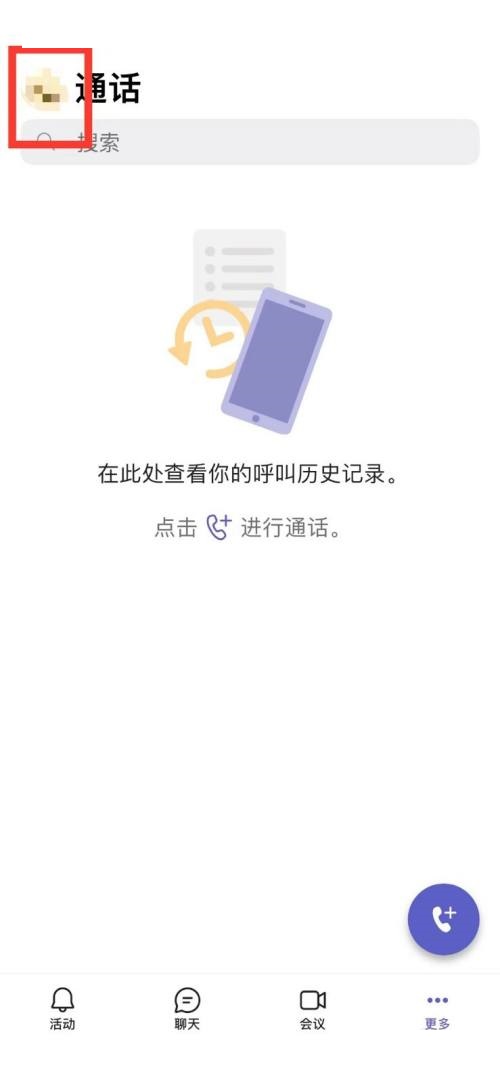
2、然后选择离开状态选项。
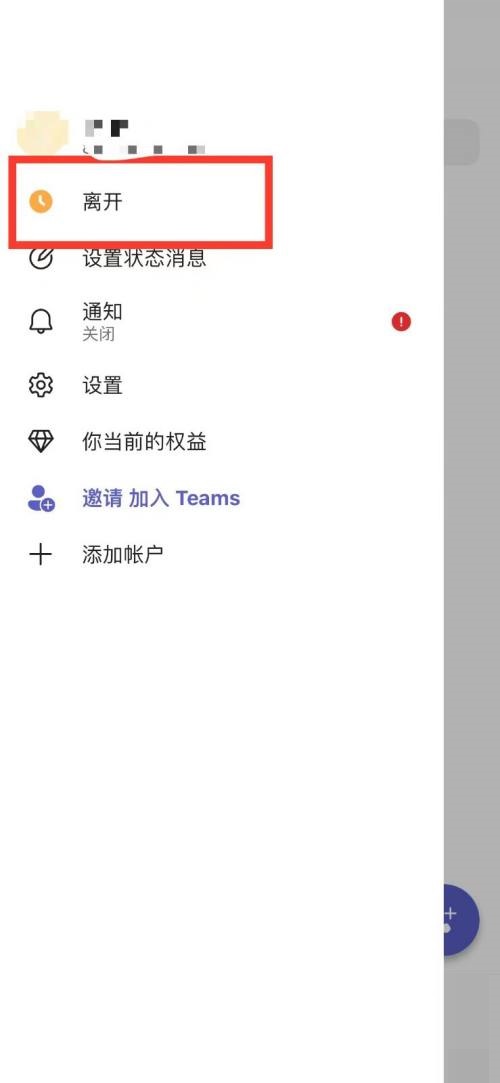
3、最后勾选想要的状态进行设置即可。
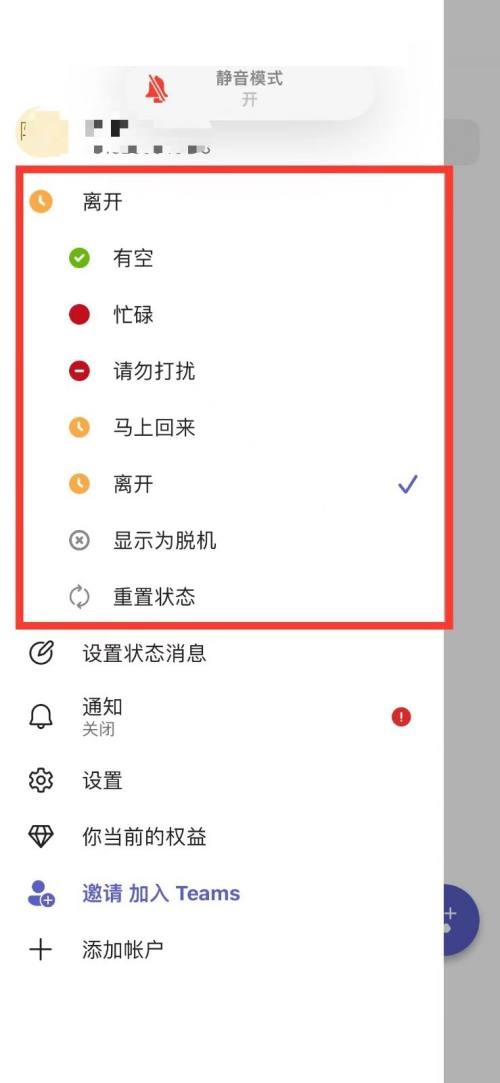
谢谢大家阅读这篇Microsoft Teams设置状态教程,更多精彩教程请关注本站!
0

